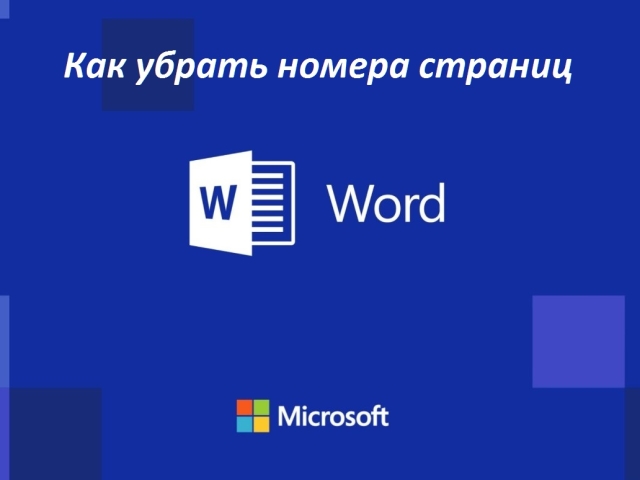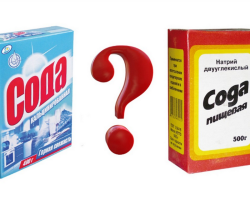Ця стаття розповідає, як видалити номери сторінок у Word, Excel. Тут ви знайдете кроки -кроці інструкцій.
Зміст
- Як видалити номер сторінки, стовпці в документі у Word - Sword 2003, 2007, 2010: з аркуша титулу, вміст
- Як видалити кілька номерів сторінок у Word: Перші сторінки, з першого, другого аркуша (номер 1, 2) з таблиці вмісту
- Як видалити число з останньої сторінки, з останніх кількох аркушів Word?
- Exel - Як видалити певні сторінки: інструкція
- Як видалити номер сторінки у VK?
- Відео: Як видалити нумерацію з деяких сторінок у Word?
Автоматична нумерація - це зручний інструмент Word, однак, в деяких випадках необхідна селективна нумерація. Наприклад, у великих роботах, таких як диплом та обмінний курс, на титульному аркуші, і він не повинен бути в змісті. Ви дізнаєтесь, як видалити номери цих сторінок з цієї статті. Також ця стаття допоможе вам відповісти на інші запитання, пов'язані зі сторінками документів та соціальних мереж. Читати далі.
Як видалити номер сторінки, стовпці в документі у Word - Sword 2003, 2007, 2010: з аркуша титулу, вміст

Видалення номера сторінки у документі Word просто, якщо ви знаєте, як це зробити. У документі Слово 2003 Це можна зробити так:
- У верхній частині екрана (див. Зображення вище) Є меню з переліком вкладок у рядку. Натисніть на "Переглянути".
- З'явиться меню Drop -Down, натисніть "Був".
- Після цього з’явиться графік з діями, і вгорі екрана ви побачите пунктирну лінію. Встановіть ядро \u200b\u200bз цифрами.
- Виділіть малюнок і натисніть "Видалити". Число буде видалено.
- Число буде видалено з одного аркуша. Якщо вам потрібно видалити цифри з інших сторінок, повторіть ці етапи з ними.
Якщо "папір" ще не пронумеровано, але вам потрібно розмістити номери на всі аркуші в Слово 2007, 2010, за винятком одного конкретного, наприклад, за винятком аркуша титулу або вмісту, а потім дотримуйтесь наступного:

- Вгорі, у меню, ми знаходимо панель швидкого доступу.
- Вибір другого розділу зліва "Вставити".
- Натисніть клавішу "Номер сторінки".
- У списку, який впав, ми вибираємо правильне місце та вирівнювання.
- Після цього, щоб приховати номерні знаки на першому аркуші, у новому меню у верхній частині екрана (це називається "Конструктор") відсвяткувати DAW поруч "Спеціальний бюлетень на 1 сторінку".
- Далі закрийте цей розділ. Потрібно натиснути червону кнопку з білим хрестом "Закрити вікно …".
- Все готово.
Якщо документ вже пронумерований, виконайте наступне:
- Як описано вище, ми переходимо до розділу "Вставити".
- На основі того, що вам потрібно, виберіть "Верхні/Нижні бобі".
- У відображеному списку виберіть третій нижче ключа "Змініть нижню/верхню ...".
- Далі поставте позначку навпроти "Спеціальний бюлетень на 1 сторінку".
- Закривати "Конструктор"Як описано вище.
Також може знадобитися, щоб число після першої сторінки розпочнеться з числа 1. У цьому випадку виконайте наступне:
- Ми переходимо до меню "Вставити".
- Натисніть клавішу "Номер сторінки".
- Після цього з'явиться список. Клацати "Формат номерів сторінок".
- У підрозділі "Нумерація сторінок" Покладіть точку навпроти "Почати з" І ми записуємо номер поблизу «0».
- Натискання клавіші "В ПОРЯДКУ" Закрийте меню.
Усі ці методи прості, і будь -яка людина може видалити нумерацію необхідних сторінок, коли це необхідно.
Як видалити кілька номерів сторінок у Word: Перші сторінки, з першого, другого аркуша (номер 1, 2) з таблиці вмісту

Часто складаються у словах важливих документів: дипломи, презентації, реферати та інші. Вимоги до таких електронних "робіт" суворі. Деякі сторінки повинні бути пронумеровані, за винятком, наприклад, першої, назви та змісту. Вище було описано, як видалити число з заголовка та вмісту, якщо є нумерація або це ще немає. Найпростіший метод видалення числа з перших сторінок:
- У гл. Виберіть меню "Вставити".
- Список, який впав, виберіть верхній або нижній балет, залежно від розташування нумерації.
- На панелі конфігурації стовпця натисніть на рядок "Зміни ... дитинчата".
- Йти до "Конструктор" (розташована на самій верхній панелі) і поставте DAW навпроти "Спеціальний бюлетень для першої сторінки".
Як видалити деякі числа (1, 2) сторінок у Word, з другої сторінки, змісту? Ось інструкція:
- Покладіть курсор внизу аркуша титулу.
- На вкладці "Маркування" Відкрийте розділ "Гапи".
- Натисніть на "Наступна сторінка".
Тут важливо, щоб на титульному аркуші немає нумерації. Використовуючи цей інструмент, створюється новий розділ документа, в якому ви можете встановити свою нумерацію.
Таким же чином ви можете видалити нумерацію з вмісту, створивши його у спеціальному розділі.
Видалення числа за допомогою вставки. Цей метод не вважається загальновизнаним, але він ефективно в деяких випадках:
- У меню "Вставити" Знайдіть підрозділ "Фігури".
- Виберіть білий прямокутник і вийміть контур.
- Перемістіть його до видаленого номера.
Як бачите, все просто. Творці програми слова зробили все, щоб людям зручно було користуватися ним. Виберіть доступний метод і складіть свої електронні документи відповідно до вимог.
Як видалити число з останньої сторінки, з останніх кількох аркушів Word?

Іноді потрібно зняти нумерацію не тільки з перших сторінок, але і з останніх. Зробити це так просто, як це було описано в попередніх інструкціях щодо видалення чисел 1, 2 та деяких інших. Як видалити номер з останньої сторінки в Слово? Ось інструкція:
- На передостанній сторінці натисніть "Вставити", потім "Розрив".
- Після цього натисніть на "Новий розділ на наступній сторінці".
- Тепер натисніть на "Переглянути" і "Був".
- Потім для цього розділу вийміть прапор і видаліть нумерацію.
Таким чином, остання сторінка перетворюється на новий розділ, в якому сторінки не потрібні. Багато людей використовують інші, простіші способи видалення зайвої нумерації. Наприклад:
- Інший метод: ви можете пофарбувати номер на аркуші за допомогою білого прямокутника.
- Інший спосіб: натисніть 2 рази миша та стерти циферблат.
Експерти електронних технологій та подібних програм придумують різні методи, але вони не завжди працюють. Тому спробуйте вибрати, що вам підходить.
Exel - Як видалити певні сторінки: інструкція

Для того, щоб видалити дратівливу нумерацію сторінок у Вишукуватися-Плічі, ви можете вдатися до двох простих способів. Нижче наведено інструкції, як видалити номери сторінок у Екзель:
Метод № 1 - Позбавлення номерів фонових сторінок:
- Для цього вам потрібно буде натиснути на ліву кнопку миші, щоб вибрати з будь -якого з двох ярликів режиму, за винятком мітки "сторінка".
- Панель знаходиться в лінії стану зліва від вкладки з регулюванням масштабу.
- Після таких маніпуляцій нумерація не відображатиметься.
Метод № 2 - Очистіть стовпці:
- Потрібно натиснути на значок "Вставити" А потім натисніть "Був".
- Далі встановіть вказівник у правому полі, а потім натисніть клавішу "Видалити".
- Ми повертаємо ту саму операцію з нижнім балетом.
- Щоб перейти на звичайний режим роботи, натисніть на вкладку на вкладці на вкладці "Звичайний".
- Перепідготовка наш документ.
У цьому документі теж просто робіть. Дотримуйтесь інструкцій та мийте цифри, які не потрібні.
Як видалити номер сторінки у VK?

Відповідаючи на це запитання, варто зазначити, що ми говоримо про мобільний телефон, який зазвичай додається до сторінки в ВК. Щоб видалити, розв’язати номер телефону в ВКДотримуйтесь таких інструкцій:
- Спочатку подивіться, чи електронна пошта пов'язана з вашим обліковим записом. Це буде помічено в "Мої налаштування" На вкладці "Попередження". Якщо там не вказано електронну коробку, то вона не буде працювати, щоб розв’язати стільниковий.
- Якщо електронною поштою. Пошта прив’язана до сторінки ВКПотім ви можете видалити номер телефону в розділі "Налаштування". Клацніть біля телефону за кнопкою "Зміна" І прив’язати новий номер.
Після цього обидва числа прийдуть до SMS-KI з кодами, які повинні бути вставлені у відкрите та натиснуте "В ПОРЯДКУ". Тоді вам доведеться почекати 2 тижні, і лише тоді адміністрація змінить старий номер із бази даних і зав'язати нове.